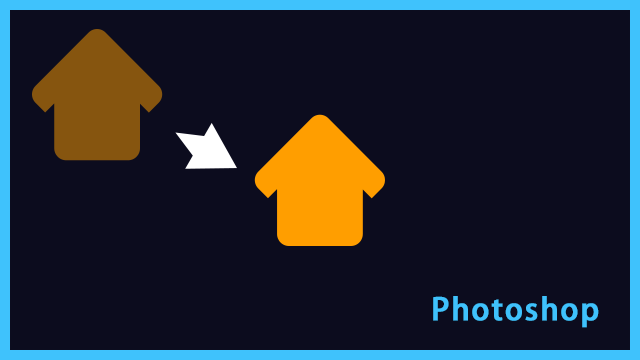Photoshop(フォトショップ)で位置揃えのショートカットキーがなくて結構めんどくさいなと思ってまして。
先日ついに簡単に画面中央に揃える方法を見つけましたのでご紹介します。
アクションも作っておけばワンクリックで出来て楽ちんですよ。
画面全体の中央に揃える方法
画面全体の中央に揃えるやり方は
- 全選択(Macなら「command+A」、Windowsなら「Ctrl+A」)
- 中央寄せしたいレイヤーを選択
- 中央寄せ
の3ステップです。
実際にやってみます。
▼全選択します。
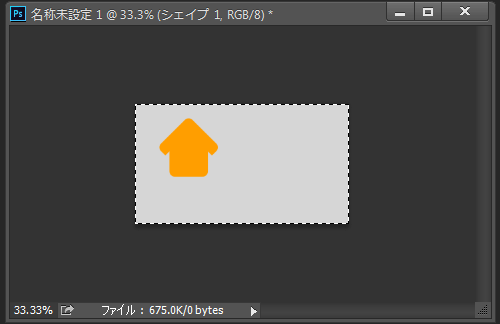
▼中央寄せしたいレイヤーを選択します。
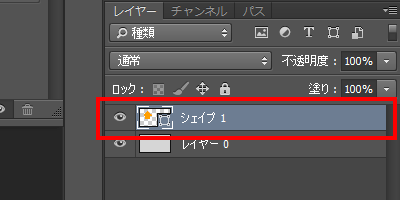
▼中央寄せを押すと
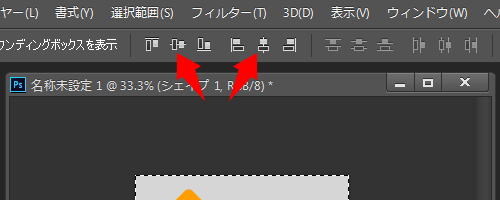
▼無事、中央に来ました。
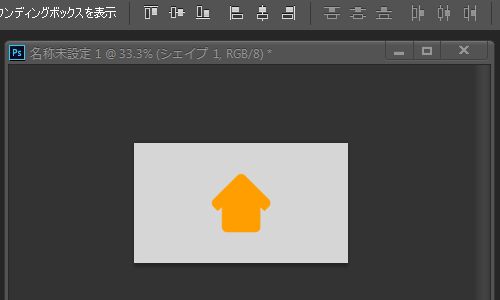
当然ですが、同じ方法でどの位置揃えでもできます。例として中央揃えにしてます。
アクションを作っておけばワンクリックで出来る
上記の方法でアクションを作っておけばワンクリックで画面の中央に寄せられます。
アクション作成時は、移動ツール(V)を選んだ上で「複数のレイヤー選択」をしてからアクションを作るようにすると上記の3ステップのアクションが作れます。
最後に
恥ずかしながら、選択範囲だけで中央揃えができるって知らなくて、これを発見したときものすごいテンションあがりました。
いままで画面全体の中央揃えしたいときは「新規レイヤー作成⇒塗りつぶし」から両方のレイヤー選択して位置揃えしてたんですよ。